魅族PRO7如何截图?魅族PRO7截图/截屏方法,而本次最大的亮点是采
魅族PRO7如何截图?魅族PRO7截图/截屏方法,而本次最大的亮点是采
相信大家对于近期魅族发布会上呈现的手机非常感兴趣,它是一款全新旗舰的手机,搭载联发科技曦力P25和曦力X30处理器,采用全金属一体化机身设计配备了4种颜色的外观,分别是:静谧黑、香槟金、提香红、曜影黑。而本次最大的亮点是采用了前后双屏的设计,尤其是背部左侧还有一块1.9英寸彩色显示副屏,它有很多使用的功能,我就不一一介绍了。不过,作为一款新机,很多第一次购买的用户还不知道如何,所以nfsj.net小编给大家带来了魅族PRO7截图/截屏的方法。

方法/步骤
一、组合键截图
这是用户们最常用的一种截图方法,使用“电源键”+“音量—/减键”。
1、打开需要截屏的界面,然后同时按住机身右侧的“电源键”和“音量下—/减键”。
2、当听到咔擦一声或者看到屏幕一闪,证明截图成功了。
3、截屏成功后,我们可以在手机“图库”或者下拉顶部快捷键菜单,可以快速找到。

二、长截屏
得一提的是,魅族PRO7还支持长截屏,操作方法与上面相同,只是按键时间要长一些。
1、打开手机需要截屏的界面,接着长按“电源键”+“音量—/减键”,如果该页面支持长截屏,按钮会亮起可点,然后点击按钮根据页面的提示完成长截图的操作。
2、将长截图功能触发后,在顶部位置可以看到取消、分享、保存的三个选项,接着可以选取任意大小,和自由截图功能有点相像,这样更方便用户截取需要的部分保存或分享。
PS:魅族PRO7支持长截屏功能,但不是所有的页面都可以,如果截图的页面不支持长截图,会有结束的提示。
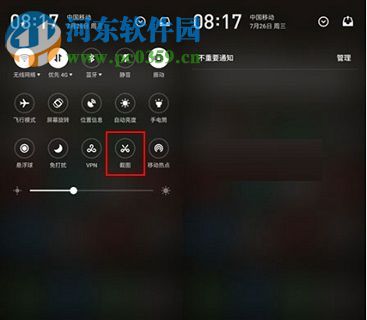
以上就是魅族PRO7截屏/截图的内容,当然方法不止这些,我们还可以在通知栏中使用截屏按钮进行截屏,甚至可以去下载第三方的应用软件进行截图等,有感兴趣的朋友可以多试试其它的方法!
本站文章为纳飞手机网网友投稿分享,版权归原作者,如有侵犯了您的权益,请联系我们,会尽快处理。